光驱拆装报告
计算机拆装实验实验报告
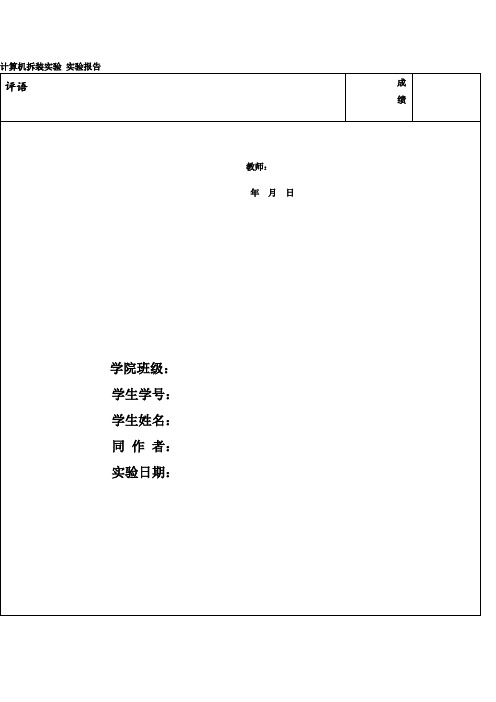
计算机拆装实验实验报告实验题目:计算机的拆装实验一、实验目的:通过实验熟悉计算机的拆卸和组装的过程,知道计算机的内部结构以及了解各部分的功能。
并掌握计算机拆卸和组装基础技能。
二、试验环境硬件环境:硬件部件完备的计算机一台,维修工具若干。
三、实验内容及实验原理1.听老师做报告,了解计算机的硬件配置、组装一般流程和注意事项。
2.自己动手配置、拆卸并组装一台计算机。
原理及步骤:(一)拆卸计算机硬件1.释放自身静电,切断电源,打开机箱。
2.拆除计算机主板上的连接,拆除与主板相连的数据线、信号线。
3.拆除计算机主板上的板卡。
4.依次拆除主板->内存->CPU风扇->CPU。
5.拆除硬盘、光驱、软驱。
(二)组装计算机硬件(拆卸完毕后,指导教师先演示,学生再操作。
强调安装过程中各种接口的方向问题)1.准备好相关硬件2.安装硬盘、光驱、软驱。
3.把CPU装上主板,安装CPU风扇,并把主板固定到机箱上。
4.连上主板的信号线(没有能力可先不安装)。
5.安装内存及板卡。
6.连接IDE设备及软驱的数据线并检查电源是否和主板相连。
四、实验结果及分析实验时能够安全并有效的拆装计算机主机,能够迅速发现各个部件之间的联系,并能记清各个部件的位置及拆卸顺序,实验很顺利。
五、心得体会与建议通过这次的计算机拆装实验,我基本对玉带闹闹的硬件知识有了更进一步的了解与掌握,首先想说的是这次试验让我第一次真正的接触到电脑机箱的内部结构,了解了机箱内部CPU,网卡,插槽,CPU风扇,数据线的各个位置,以前看书时,遇到这些部件的位置总是记不住,可是通过这次自己动手拆卸电脑,可以说是收获不小。
也让我明白“实践出真知”、“没有实践就没有发言权”这两句话的深刻含义。
当然,在这次的实验中也遇到一些问题,比如刚开始拆卸电脑时都不知从巴黎入手。
当把电脑拆开后,面对机箱内部结构很惊讶与耗子,如此小的空间,内部竟然如此得有条不紊,在正式差一些零部件是,去没有注意到网卡与中央处理下面有卡子。
关于计算机的拆装实训报告

计算机的拆装实训报告关于计算机的拆装实训报告导语:以下是小编整理的一篇关于计算机的拆装实训报告,内容如下,以供参考:以前对计算机的结构和组装就挺有兴趣,所以虽然已经大三了还选修了这门课程。
通过这次拆装实验我才真正的体验了一下拆机装机的过程,在本次实验中,拆机装机分组,大约2-3人为一组,通过我们组两个人的努力,我们的成果也得到了老师的'肯定,使我在这一次拆装实习中学到了不少东西!一、实验目的1、认识主机箱内微机各部件。
2、对机箱内主要部件的连接有一个感性认识。
3、感知主机箱内各部件拆装方法。
二、拆卸电脑部件的顺序(1)拔除主机背后的所有连接线,卸掉机箱盖。
(2)拆掉硬盘、光驱、软驱,它们的数据线与主板相连,两头都可以拨出来,电源线则连到电源盒。
拔掉连接的电源线和数据线后,拧掉固定螺丝即可将它们从机箱里取出。
(3)拆掉各种功能卡,在这里要先拧下固定功能卡的螺丝钉,然后才能将卡拔出,可以用一只手压住主板,另一只手抓住卡,垂直地拔出,以免主板被弄坏。
(4)拆掉电源盒,拧下螺丝钉电源就可以取出来了。
(5)拆卸内存,注意内存拆掉时需要掰开两边的卡子,然后取出内存条。
(6)拆下CPU。
(7)拆掉主板,先把电源线和连接面板指示灯及开关的信号线从主板上拔掉,然后拧出固定螺丝钉,最后是塑料卡子。
三、下面是我们拆装电脑的型号参数:主板的性能参数如下:型号:联想启天M5000 芯片厂商:AMD 北桥芯片:AMD870 南桥芯片:AMDSB850 CPU插槽:AM3CPU类型:AMD Athlon XP 3000+ 支持通道模式:双通道 1、内存条内存条品牌:金士顿内存条大小:256M 使用电压:2.6V 2、板载芯片BIOS芯片:Pentlum Ⅳ 集成显卡:RTM360-520板载声卡:集成VIA VT8237板载网卡:板载Realtek RTL8111E千兆网卡3、独立显卡生产厂家:三星显卡型号:K4D551638F-TC50 4、硬盘的性能参数型号:DiamondMax plus 9 容量:80G 盘体尺寸:3.5寸接口标准:ATA/133 HDD 5、光驱参数光驱型号:S/N 4A258266 光驱电压:DC 5V 1.0A 6、电源参数生产厂家:航嘉电源型号:HK280-25AP 主要参数:220V~ 50HZ 4A 7、扩展参数 SATA III接口数量:6 磁盘阵列类型:SATA 磁盘阵列模式:RAID 0,RAID 0+1,RAID 1,RAID 5,RAID 10 支持显卡标准:PCIE 2.0扩展插槽:2×PCI-E X1,1×PCI-E X16 PCI插槽:3×PCI扩展接口:键盘PS/2,鼠标PS/2,USB2.0,RJ45网卡接口,音频接口,光纤接口四、组装电脑主要按下面的步骤和方法进行(1)安装机箱:将电源安装在机箱内(有一些机箱内已经安装好电源)(2)安装主板:将主板用专用的螺钉固定在机箱内适当位置。
光驱拆解报告

光驱拆解报告目录一、光驱的定义……………………二、光驱的作用……………………三、光盘的存储方式………………四、光驱的组成部件以及功能……五、光驱的工作原理………………六、光驱的发展历史及发展趋势……七、拆装过程最大的疑问…………八、拆装完毕后个人感受…………本次小学期我们分组对光驱进行了拆解和组装,经过对它的详细的拆装,我们对光驱的工作原理、组成部件以及各个部件的功能作用有了一个详细的了解。
而对光驱的拆装以及对其更深一步的了解将十分有助于在今后的学习过程中对更多部件的理解。
在这篇报告中我仅将对我在拆装过程中对光驱的定义、作用以及对各个组成部件的理解和问题进行阐述。
电脑的日益普及已经是今非昔比,特别是多媒体的应用,更是给用户带来了视觉上和听觉上的极大享受,而这一切最初的动力似乎就是光驱,可以说光驱在电脑多媒体领域中,曾经有过着那样举足轻重的地位,虽然现在开始普及网络下载,但是就目前而言,光驱仍然是许多个人电脑中的标准配置之一。
一、光驱的定义那么,什么是光驱呢?光驱的定义又是什么呢?光驱又是用来做什么的呢?简单地说,光驱是电脑用来读写光碟内容的机器,是台式机里比较常见的一个配件。
随着多媒体的应用越来越广泛,使得光驱在台式机诸多配件中的已经成标准配置。
目前,光驱可分为CD-ROM驱动器、DVD光驱(DVD-ROM)、康宝(COMBO)和刻录机等。
二、光驱的作用而光驱的作用和用处简单来说分为以下三点:1、读光盘:包括各种安装软件的数据盘、驱动盘等等; 2、安装操作系统时需要光盘安装;3、引导进DOS系统时,光驱引导比软驱引导快多了。
软驱是软盘驱动器,用来读写3.5或5.25英寸的软磁盘,容量一般为1.4M或1.2M,现在基本没人用了。
光驱是光盘驱动器,用来读取数据光盘,有只能读不能写的CD、DVD,也有能能读能写的CD DVD刻录机。
现在的计算机基本离不了光驱的。
三、光盘的存储方式而在对光驱的其它内容进行更为详细的了解之前,我们应该首先对光盘的存储方式有一个较为大致的了解。
硬盘光驱拆装实验报告

一、实验目的1. 熟悉硬盘和光驱的结构和组成。
2. 掌握硬盘和光驱的拆卸与组装方法。
3. 了解硬盘和光驱在计算机系统中的作用及连接方式。
4. 培养动手实践能力和故障排除能力。
二、实验原理硬盘(Hard Disk Drive,HDD)和光驱(Optical Drive)是计算机中常见的存储设备。
硬盘用于存储大量数据,光驱则用于读取和写入光盘。
两者通过数据线和电源线与主板连接,实现数据的读写。
三、实验环境1. 实验设备:计算机一台,硬盘、光驱各一块,螺丝刀一把,数据线、电源线各一根。
2. 实验软件:无需额外软件。
四、实验步骤1. 准备工作将计算机电源关闭,确保安全。
将实验设备准备好,包括硬盘、光驱、数据线和电源线。
2. 拆卸硬盘(1)打开机箱侧面板,用螺丝刀拧下固定硬盘的螺丝,将硬盘从机箱中取出。
(2)断开硬盘的数据线和电源线。
(3)将硬盘从机箱中取出。
3. 拆卸光驱(1)打开机箱侧面板,用螺丝刀拧下固定光驱的螺丝,将光驱从机箱中取出。
(2)断开光驱的数据线和电源线。
(3)将光驱从机箱中取出。
4. 组装硬盘(1)将硬盘数据线和电源线分别连接到主板上对应的接口。
(2)将硬盘安装到机箱中,拧紧固定螺丝。
5. 组装光驱(1)将光驱数据线和电源线分别连接到主板上对应的接口。
(2)将光驱安装到机箱中,拧紧固定螺丝。
6. 测试打开计算机电源,检查硬盘和光驱是否正常工作。
五、实验结果与分析通过本次实验,成功完成了硬盘和光驱的拆卸与组装。
实验过程中,我们了解了硬盘和光驱的结构、组成以及连接方式。
同时,掌握了硬盘和光驱的拆卸与组装方法,为以后维修和升级计算机打下了基础。
在实验过程中,我们还发现以下几点:1. 在拆卸和组装硬盘、光驱时,要注意连接线的方向和接口类型,避免损坏设备。
2. 在拆卸硬盘、光驱时,要轻拿轻放,避免损坏设备内部电路。
3. 在组装硬盘、光驱时,要确保固定螺丝拧紧,避免设备松动。
六、实验总结本次实验使我们掌握了硬盘和光驱的拆卸与组装方法,了解了硬盘和光驱在计算机系统中的作用及连接方式。
计算机拆装实习报告
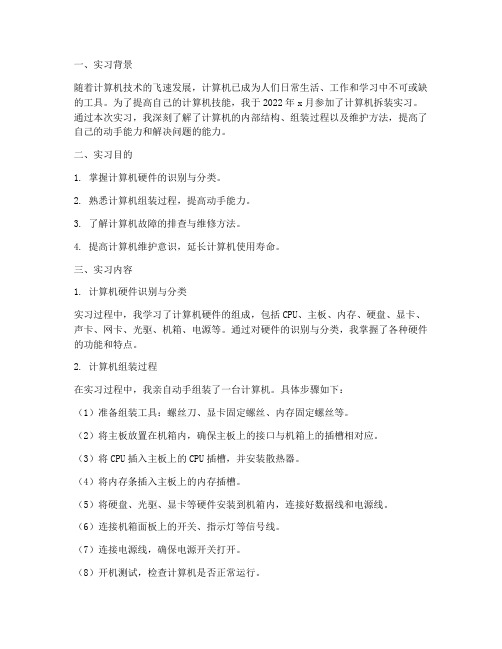
一、实习背景随着计算机技术的飞速发展,计算机已成为人们日常生活、工作和学习中不可或缺的工具。
为了提高自己的计算机技能,我于2022年x月参加了计算机拆装实习。
通过本次实习,我深刻了解了计算机的内部结构、组装过程以及维护方法,提高了自己的动手能力和解决问题的能力。
二、实习目的1. 掌握计算机硬件的识别与分类。
2. 熟悉计算机组装过程,提高动手能力。
3. 了解计算机故障的排查与维修方法。
4. 提高计算机维护意识,延长计算机使用寿命。
三、实习内容1. 计算机硬件识别与分类实习过程中,我学习了计算机硬件的组成,包括CPU、主板、内存、硬盘、显卡、声卡、网卡、光驱、机箱、电源等。
通过对硬件的识别与分类,我掌握了各种硬件的功能和特点。
2. 计算机组装过程在实习过程中,我亲自动手组装了一台计算机。
具体步骤如下:(1)准备组装工具:螺丝刀、显卡固定螺丝、内存固定螺丝等。
(2)将主板放置在机箱内,确保主板上的接口与机箱上的插槽相对应。
(3)将CPU插入主板上的CPU插槽,并安装散热器。
(4)将内存条插入主板上的内存插槽。
(5)将硬盘、光驱、显卡等硬件安装到机箱内,连接好数据线和电源线。
(6)连接机箱面板上的开关、指示灯等信号线。
(7)连接电源线,确保电源开关打开。
(8)开机测试,检查计算机是否正常运行。
3. 计算机故障排查与维修在实习过程中,我学习了计算机故障的排查与维修方法。
以下是一些常见的故障及解决方法:(1)无法开机:检查电源线是否连接正确,电源是否正常供电,CPU散热器是否安装牢固。
(2)蓝屏:检查内存条是否松动,硬盘是否有坏道,显卡驱动是否正常。
(3)系统运行缓慢:检查硬盘是否需要清理,内存是否充足,CPU散热是否良好。
(4)网络连接问题:检查网卡驱动是否正常,网线是否连接正确。
四、实习心得1. 通过本次实习,我深刻认识到计算机硬件的复杂性和重要性。
只有深入了解硬件,才能更好地进行组装和维护。
2. 在组装计算机的过程中,我学会了如何使用各种工具,提高了自己的动手能力。
微机拆装实验报告

一、实验目的1. 熟悉微机的内部结构,了解各部件的功能。
2. 掌握微机拆卸和组装的基本方法和技巧。
3. 培养动手能力和团队协作精神。
二、实验原理微机(计算机)是一种由多种电子元件组成的复杂系统,主要由主机箱、显示器、键盘、鼠标等组成。
主机箱内部包括主板、CPU、内存、硬盘、光驱、显卡、声卡、网卡等部件。
这些部件通过主板上的插槽和接口相互连接,共同完成计算机的运行。
三、实验环境1. 实验器材:微机一台、螺丝刀一把、实验指导书一份。
2. 实验软件:无。
四、实验内容1. 微机拆卸步骤(1)切断电源,确保安全。
(2)打开机箱,观察内部结构。
(3)拔掉主机箱背后的所有连接线,包括显示器、键盘、鼠标等。
(4)拆卸机箱侧面板,方便操作。
(5)拆卸电源线,将电源盒从机箱中取出。
(6)拆卸硬盘、光驱、软驱,注意拔掉数据线和电源线。
(7)拆卸各种功能卡,如显卡、声卡、网卡等,注意拔掉数据线和电源线。
(8)拆卸内存条,注意内存条两边的卡子。
(9)拆卸CPU,注意CPU风扇。
(10)拆卸主板,注意拔掉主板上的所有连接线和电源线。
2. 微机组装步骤(1)将主板固定到机箱上,安装电源线。
(2)安装CPU和CPU风扇,注意安装方向。
(3)安装内存条,注意卡子。
(4)安装硬盘、光驱、软驱,连接数据线和电源线。
(5)安装各种功能卡,连接数据线和电源线。
(6)连接机箱背后的连接线,包括显示器、键盘、鼠标等。
(7)安装机箱侧面板,固定螺丝。
(8)接通电源,开机测试。
五、实验过程及注意事项1. 在拆装过程中,注意安全,切断电源,防止触电。
2. 在拆卸和安装过程中,注意各个部件的安装方向,避免损坏。
3. 在拆卸内存、CPU等部件时,注意不要用力过猛,以免损坏。
4. 在安装过程中,注意连接线的正确性,确保计算机正常运行。
5. 在组装过程中,注意各个部件的固定,防止在运行过程中松动。
六、实验结果与分析通过本次实验,我们掌握了微机的拆卸和组装方法,熟悉了微机的内部结构,了解了各部件的功能。
1计算机硬件拆装实验报告(01)(精选5篇)

1计算机硬件拆装实验报告(01)(精选5篇)第一篇:1计算机硬件拆装实验报告(01)计算机组装过程实验报告院系: 班级:姓名:学号:【实验目的】组装一台计算机。
认识了解主板、CPU、CPU风扇、内存、显卡、声卡(主板中都有板载声卡,除非用户特殊需要)、光驱(VCD或DVD)、机箱、机箱电源、键盘鼠标、显示器、数据线和电源线等结构作用。
【实验内容】拆装计算机硬件【实验工具】除了计算机配件以外,还需要准备要用到的螺丝刀、尖嘴钳、镊子等装机工具(1)十字口螺丝刀:用于螺丝的安装或拆卸。
最好使用带有磁性的螺丝刀,这样安装螺丝钉时可以将其吸住,在机箱狭小的空间内使用起来比较方便。
(2)一字口螺丝刀:用于辅助安装,一般用处不大。
(3)镊子:用来夹取各种螺丝、跳线和比较小的零散物品。
例如,在安装过程中一颗螺丝掉入机箱内部,并且被一个地方卡住,用手又无法取出,这时镊子就派上用场了。
(4)尖嘴钳:主要用来拆卸机箱后面的挡板或挡片。
不过,现在的机箱多数都采用断裂式设计,用户只需用手来回对折几次,挡板或挡片就会断裂脱落。
当然,使用尖嘴钳会更加方便。
(5)散热膏(硅脂):在安装CPU时必不可少的用品。
用户只需将散热膏涂到CPU上,帮助CPU和散热片之间的连接,以增强硬件的散热效率。
在选购时一定要购买优质的导热硅脂。
【实验步骤】 1.拆卸机箱>确定机箱侧板固定螺丝的位置,将固定螺丝拧下。
>转向机箱侧面,将侧板向机箱后方平移后取下,并以相同方式将另一侧板取下。
>取出机箱内的零件包。
2.安装电源(P4电源)主机电源一般安装在主机箱的上端靠后的预留位置上。
>开电源包装盒,取出电源。
>将电源安装到机箱内的预留位置。
>用螺丝刀拧紧螺丝,将电源固定在主机机箱内。
3.将CPU和CPU散热器安装在主板上 >抬起主板上的CPU零拔插力插座(ZIF)的压杆,将CPU底板缺针的角对着插座上的缺口,然后水平放下,将CPU 插入插座,然后将压杆往下压,卡住以后CPU就安装到位了。
拆装电脑实验报告总结(3篇)

第1篇一、实验目的本次实验旨在通过拆装电脑,加深对电脑内部结构和工作原理的理解,提高动手能力和故障排查能力。
通过实际操作,掌握电脑主要部件的安装与拆卸方法,了解电脑组装的流程,为以后维护和升级电脑打下基础。
二、实验器材1. 电脑一台(含主机、显示器、键盘、鼠标等)2. 拆装工具一套(十字螺丝刀、尖嘴钳、撬棒等)3. 电脑配件(CPU、主板、内存、硬盘、显卡等)三、实验步骤1. 拆卸显示器- 关闭电脑,断开电源和信号线。
- 打开显示器后盖,取出连接线和电源线。
- 使用螺丝刀拆卸显示器支架,取出显示器。
2. 拆卸主机外壳- 关闭电脑,断开电源和信号线。
- 使用螺丝刀拆卸主机后盖,取出内部连接线和电源线。
- 使用撬棒轻轻将主机外壳撬开。
3. 拆卸内部部件- 使用螺丝刀拆卸CPU风扇和散热器。
- 使用螺丝刀拆卸内存条。
- 使用螺丝刀拆卸硬盘和光驱。
- 使用螺丝刀拆卸显卡。
- 使用螺丝刀拆卸主板。
4. 安装新部件- 将新购买的CPU、内存、硬盘、显卡等部件按照拆卸的顺序逐一安装。
- 使用螺丝刀固定好CPU风扇和散热器。
- 将内存条、硬盘、光驱、显卡等部件安装到主板上。
- 连接好电源线和信号线。
5. 组装主机- 将拆卸的主机外壳安装回去。
- 连接好显示器、键盘、鼠标等外部设备。
6. 开机测试- 连接电源,打开电脑,检查各项功能是否正常。
四、实验结果与分析1. 通过本次实验,成功拆装了一台电脑,掌握了电脑主要部件的安装与拆卸方法。
2. 了解到了电脑内部结构和工作原理,为以后维护和升级电脑打下了基础。
3. 实验过程中,遇到以下问题:- 拆卸CPU风扇时,散热器没有取下,导致风扇无法安装。
- 安装内存条时,方向错误,导致无法插入。
- 组装主机时,电源线连接错误,导致电脑无法启动。
4. 针对以上问题,分析原因如下:- 拆卸CPU风扇时,未仔细阅读说明书,导致操作失误。
- 安装内存条时,未仔细观察内存条接口,导致方向错误。
电脑拆解实验报告

一、实验目的1. 了解电脑的基本结构和组成。
2. 学习电脑拆解的步骤和方法。
3. 增强动手能力和实践操作能力。
二、实验器材1. 电脑一台(最好是可拆解的组装机)2. 工具箱(包含螺丝刀、镊子、钳子等)3. 拆卸电脑所需的辅助工具(如吸盘、塑料卡片等)4. 拆卸过程中可能需要的清洁用品(如无水酒精、压缩空气等)三、实验步骤1. 准备工作(1)关闭电脑,拔掉电源线、鼠标、键盘等外接设备。
(2)打开电脑主机,检查内部是否有灰尘,如有,用压缩空气或无水酒精进行清洁。
2. 拆卸电源线(1)用螺丝刀拧下电源线接口处的螺丝,拔下电源线。
(2)拔掉电源线接口处的插头。
3. 拆卸硬盘和光驱(1)用螺丝刀拧下硬盘和光驱的固定螺丝,将其取出。
(2)拔掉硬盘和光驱的数据线及电源线。
4. 拆卸主板(1)用螺丝刀拧下主板上所有螺丝,将主板从机箱中取出。
(2)拔掉主板上所有连接线,如CPU散热器、内存条、显卡等。
5. 拆卸CPU和散热器(1)用螺丝刀拧下CPU散热器固定螺丝,将其取出。
(2)用镊子取出CPU。
6. 拆卸内存条(1)用螺丝刀拧下内存条插槽处的固定螺丝。
(2)轻轻拔出内存条。
7. 拆卸显卡(1)用螺丝刀拧下显卡固定螺丝。
(2)轻轻拔出显卡。
8. 拆卸机箱风扇(1)用螺丝刀拧下机箱风扇固定螺丝。
(2)轻轻拔出机箱风扇。
9. 拆卸其他部件根据需要,拆卸其他部件,如声卡、网卡等。
四、实验结果与分析通过本次实验,我们成功拆解了一台电脑,了解了电脑的基本结构和组成。
以下是实验过程中的一些发现:1. 电脑内部结构较为复杂,由多个部件组成,如主板、CPU、内存条、显卡、硬盘、光驱等。
2. 在拆解过程中,需要注意以下几点:(1)在拧螺丝时,要用力均匀,避免损坏部件。
(2)拔插线时,要轻柔,避免损坏线缆。
(3)拆解过程中,要防止灰尘进入电脑内部。
3. 拆卸过程中,我们发现了以下问题:(1)主板上的散热孔堵塞,导致散热效果不佳。
(2)硬盘接口处有灰尘,影响数据传输速度。
计算机的拆装实验报告

计算机的拆装实验报告
《计算机的拆装实验报告》
实验目的:通过拆装计算机的过程,了解计算机各个部件的功能和相互关系,增强对计算机硬件的理解和掌握。
实验材料:一台完整的计算机主机、螺丝刀、电源线、显示器、键盘、鼠标。
实验步骤:
1. 拆卸外壳:使用螺丝刀将计算机主机外壳上的螺丝逐一拧下,小心地将外壳取下,暴露内部的硬件部件。
2. 拆卸电源供应器:将电源线从主机上取下,使用螺丝刀将电源供应器固定在主机内部的螺丝拧下,小心地将电源供应器取出。
3. 拆卸主板:将内存条、显卡、CPU散热器等部件从主板上取下,使用螺丝刀将主板固定在主机内部的螺丝拧下,小心地将主板取出。
4. 拆卸硬盘和光驱:将硬盘和光驱的数据线和电源线拔下,使用螺丝刀将硬盘和光驱固定在主机内部的螺丝拧下,小心地将它们取出。
5. 清洁和整理:将拆下的硬件部件进行清洁和整理,确保它们干净整洁。
实验结果:通过拆装计算机的实验,我对计算机的硬件结构和各个部件的功能有了更深入的了解。
主板是计算机的核心部件,连接着CPU、内存、显卡等重要的硬件,它们协同工作才能保证计算机的正常运行。
硬盘和光驱则是存储和读取数据的重要设备,电源供应器则是为计算机提供电力的关键部件。
实验结论:通过这次实验,我对计算机硬件的组成和功能有了更清晰的认识,也对计算机的维护和保养有了更深入的了解。
在以后的学习和工作中,我会更加重视计算机硬件的维护和保养,确保计算机的稳定运行。
同时,我也会进一
步学习计算机硬件方面的知识,提升自己的技术水平。
硬件的拆卸实验报告(3篇)

第1篇一、实验目的1. 熟悉计算机硬件的组成和结构。
2. 掌握计算机硬件拆卸的基本步骤和技巧。
3. 了解各硬件部件的功能和作用。
4. 培养动手实践能力和问题解决能力。
二、实验器材1. 计算机一台(硬件配置齐全)。
2. 螺丝刀(十字口和一字口)。
3. 尖嘴钳。
4. 镊子。
5. 散热膏。
6. 计算机相关配件(主板、CPU、内存、显卡、硬盘、光驱等)。
三、实验步骤1. 准备工作- 确保计算机电源关闭,并拔掉电源线。
- 释放自身静电,避免对计算机硬件造成损害。
2. 拆卸机箱- 使用十字口螺丝刀拧下机箱侧面板的螺丝,拆下侧面板。
- 将机箱侧面板轻轻向外推,使其与机箱主体分离。
3. 拆卸电源- 使用一字口螺丝刀拧下电源上的固定螺丝,将电源从机箱中取出。
4. 拆卸主板- 使用一字口螺丝刀拧下固定主板的螺丝,将主板从机箱中取出。
- 注意主板上的各种数据线和电源线,确保在拆卸过程中不损坏。
5. 拆卸CPU- 使用镊子夹取CPU风扇的卡扣,将风扇从CPU上取下。
- 使用一字口螺丝刀拧下固定CPU的螺丝,将CPU从主板上取下。
- 将散热膏涂抹在CPU表面,以便于安装散热器。
6. 拆卸内存条- 将内存条从内存插槽中拔出。
7. 拆卸显卡- 使用一字口螺丝刀拧下固定显卡的螺丝,将显卡从主板上取下。
8. 拆卸硬盘和光驱- 使用一字口螺丝刀拧下固定硬盘和光驱的螺丝,将它们从机箱中取出。
9. 整理拆卸下来的部件- 将拆卸下来的部件按照顺序摆放整齐,方便后续组装。
四、实验结果与分析1. 实验过程中,成功拆卸了计算机的所有硬件部件,并对其功能有了更深入的了解。
2. 在拆卸过程中,注意了以下事项:- 避免对硬件部件造成损坏。
- 注意拆卸顺序,确保在组装过程中能够顺利还原。
- 在拆卸过程中,学会了使用各种工具和技巧。
五、实验心得与体会1. 通过本次实验,对计算机硬件的组成和结构有了更深入的了解。
2. 学会了计算机硬件拆卸的基本步骤和技巧,为今后的计算机维护和升级奠定了基础。
光驱拆解教程(雕刻机制作用必看)
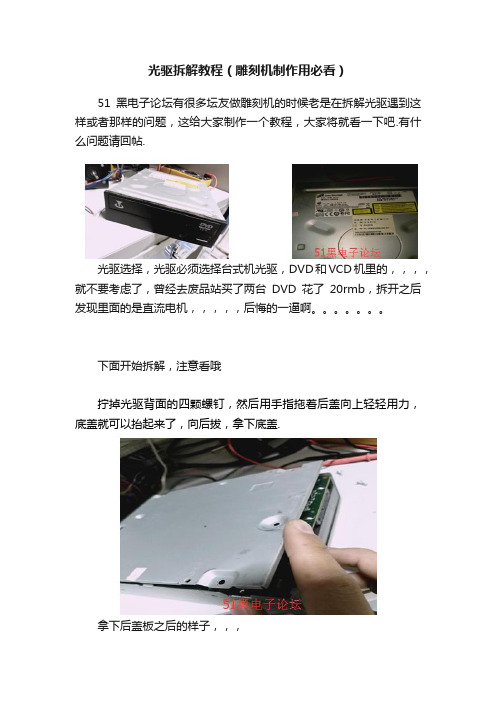
光驱拆解教程(雕刻机制作用必看)
51黑电子论坛有很多坛友做雕刻机的时候老是在拆解光驱遇到这样或者那样的问题,这给大家制作一个教程,大家将就看一下吧.有什么问题请回帖.
光驱选择,光驱必须选择台式机光驱,DVD和VCD机里的,,,,就不要考虑了,曾经去废品站买了两台DVD花了20rmb,拆开之后发现里面的是直流电机,,,,,后悔的一逼啊。
下面开始拆解,注意看哦
拧掉光驱背面的四颗螺钉,然后用手指拖着后盖向上轻轻用力,底盖就可以抬起来了,向后拔,拿下底盖.
拿下后盖板之后的样子,,,
轻轻拔下所有的排线,小心这块,这四根排线是我们所需的步进电机的排线。
拆掉螺钉,把卡勾松开,圈中的内个黑色的塑料卡勾
光驱的主控就可以拿下来了,可以收藏一下,留作以后用。
拆掉主控之后的样子
把圈中的三颗螺钉拆掉就可以收获第二胎步进电机咯,值得珍藏
哦
把圈中的白色塑料滑块滑到下边,碟片托架就可以弹出来了,
把这俩卡勾按下去,就可以取下光驱前脸了
取下后的样子
这块板子上有一台直流电机,可以拆下来收藏一下
把前面的那些拆掉之后,剩下的就简单多了,比如,这个大铁壳子,扣着两边往外一摆,从后面向上一台就下来了。
(时间有限,后面就没有详细的图片了)
拆完外壳,把光驱反过来,应该就可以吧滑台完整拿下来了。
我的光驱还打算看碟呢,就不拆了,大家只要把滑台拆下来就行了,最
后废物利用一下,把它固定到黑塑料壳上也就完工了。
E420拆光驱
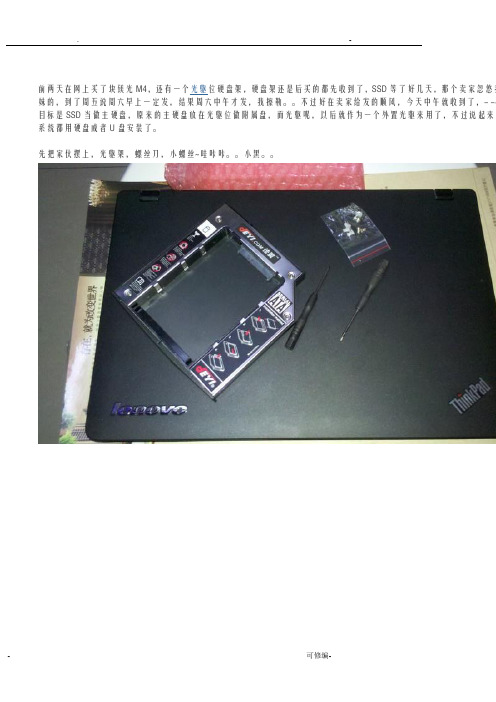
前两天在网上买了块镁光M4,还有一个光驱位硬盘架,硬盘架还是后买的都先收到了,SSD等了好几天,那个卖家忽悠我妹的,到了周五说周六早上一定发,结果周六中午才发,我擦勒。
不过好在卖家给发的顺风,今天中午就收到了,- -~目标是SSD当做主硬盘,原来的主硬盘放在光驱位做附属盘,而光驱呢,以后就作为一个外置光驱来用了,不过说起来,系统都用硬盘或者U盘安装了。
先把家伙摆上,光驱架,螺丝刀,小螺丝~哇咔咔。
小黑。
拆了后盖,主要卸的螺丝就三个,一个光驱的固定螺丝,两个硬盘位的螺丝,不卸光驱位的螺丝光驱是c不下来滴卸了里面那个固定的螺丝后,用螺丝刀把光驱从里面d出来一点,然后再从左边c出来,不然蛮力从左边拉有可能会把光硬盘这个拆着简单了,两个螺丝一拧,抽一下就起来了,TOSHIBA的硬盘。
把硬盘从硬盘架上卸下来后,把它的四角拧上PVC螺丝,然后在放到光驱位硬盘架中,这样可以稳固硬盘,硬盘放置好后固定的非常非常稳固勒~完全不用担心~对了,把硬盘放到这个架子里后,还要再从原来的光驱上把下面这个小东西给卸下来装到新的光驱位硬盘架上,固定用~ 2了,这个架子上的螺孔比较小,而原来光驱架上的螺丝比较大,我用原来光驱架上的螺丝拧一直拧不上,后来突然想起一看,有小的,然后用送的小螺丝,顺利的把这个小东西给固定到了新的光驱架上了。
上面搞完光驱这边的改造基本完成,还差一个光驱面板没换到新的光驱架上,因为犯2了。
原来的光驱拆下来后,我下来。
网上看了说明。
原来要打开光驱仓才能把那个面板条拆下来。
- -而现在手头没sata接口的数据线,光驱仓打天再搞面板条的问题。
下面主角登场等你等得好苦!收到快递的时候,就一个感觉,真是轻。
固态硬盘真的非常非常轻- -#神码代理的,据说M4的保修需要有盒子,都是从下面c的- -把M4装到原来的硬盘架上,装的时候需要注意一下,四个角的螺孔位是不是对齐了,我发现我的硬盘架上的螺孔位跟M 了一边两个后,发现另外一边两个孔位错的太大了,完全没法装,后来又松了松一边的螺丝,使劲把两边的螺丝都装上,改造后的样子。
光驱详细拆解图

开始分解:
1先卸掉前面板,左右和中间上面都有一个卡扣看图
这是拆卸下来的前面板
2拆下这是4个螺丝
就可以看到主板了
拔掉这三个数据线就可以把主板移开了,都是插件。
3在把托盘拉出来,拉到最后的位置,拉不动为止,看图
这是托盘出仓最后时的位置
同时按这个2个限位卡片往下按,看箭头所示的方向,就可以拉出托盘了。
注意起落架的位置,如果发生错位多半这个不对,照成托盘不能进入。
看下图已经拉出了托盘,所有的齿轮就可以看到了。这时拆解工作全部完成,如果要更换皮带,调试齿轮位置都可以了。
托盘复位时的齿轮位置
装回托盘是要注意一下几点,不然就算插进去也不能复位,看下图,
正确的方法是:在托盘插进去之前把这个扇形齿轮按住。保持跟下面平行,此时位置才正确,最后按照原位置上好主板连线,底盖和面板、螺丝就可以了。。
光驱拆装实训报告

一、实训目的通过本次光驱拆装实训,使学生了解光驱的结构和组成,掌握光驱的拆装方法和步骤,提高学生的动手实践能力,培养严谨的实验态度和团队协作精神。
二、实训内容1. 光驱概述2. 光驱拆装步骤3. 光驱拆装过程中常见问题的处理4. 光驱拆装实训总结三、实训时间2022年10月15日四、实训地点计算机实验室五、实训材料1. 光驱一台2. 螺丝刀一把3. 实验台一张4. 计算机一台六、实训步骤1. 光驱概述光驱是计算机中用来读取光盘、DVD等光存储介质的设备。
光驱按读取介质分为CD 光驱、DVD光驱和蓝光光驱;按接口类型分为IDE光驱和SATA光驱。
2. 光驱拆装步骤(1)关闭计算机,断开电源。
(2)打开机箱盖,找到光驱所在的位置。
(3)使用螺丝刀卸下光驱两侧的螺丝,将光驱从机箱中取出。
(4)将光驱放在实验台上,用螺丝刀卸下光驱后盖板上的螺丝。
(5)取下后盖板,露出光驱内部结构。
(6)观察光驱内部结构,了解光驱的组成和原理。
(7)根据需要,对光驱进行清洁、维修或更换零件。
(8)按照拆装的逆序,将光驱装回机箱。
(9)安装好光驱后,重新连接电源,开机测试光驱是否正常工作。
3. 光驱拆装过程中常见问题的处理(1)光驱无法读取光盘:检查光盘是否损坏,光驱镜头是否脏污,光驱激光头是否老化。
(2)光驱噪音过大:检查光驱内部是否有异物,光驱固定螺丝是否松动。
(3)光驱读取速度慢:检查光驱驱动程序是否安装正确,光驱接口是否接触不良。
4. 光驱拆装实训总结通过本次光驱拆装实训,我掌握了以下技能:(1)了解光驱的结构和组成。
(2)掌握光驱的拆装方法和步骤。
(3)学会了处理光驱拆装过程中常见问题的方法。
(4)提高了自己的动手实践能力和团队协作精神。
本次实训使我深刻认识到,只有通过实践,才能更好地掌握知识和技能。
在今后的学习和工作中,我将不断积累经验,提高自己的综合素质。
七、实训心得1. 在实训过程中,我深刻体会到了实践的重要性。
计算机的拆卸与组装实验报告
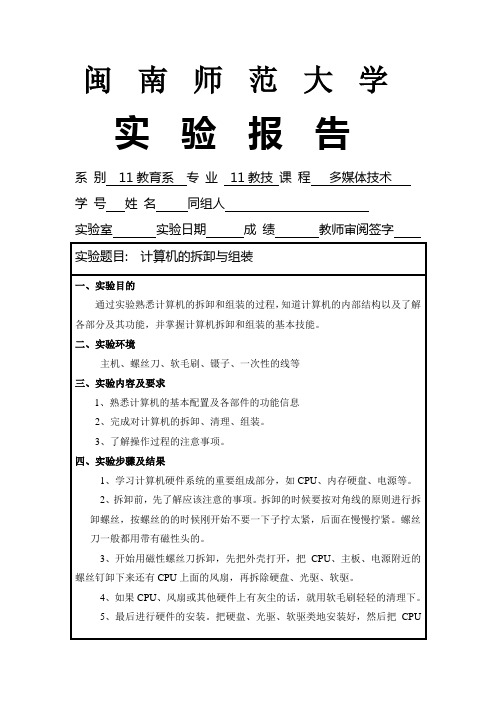
闽南师大实验报告
第3页
闽南师大实验报告
第4页
实验报告要求: 实验题目(包括实验序号) 一、实验目的 二、实验环境(详细说明运行的机器的型号) 三、实验内容及要求 四、实验步骤及结果 五、存在问题和解决办法 六、意见和建议(上机的心得体会及改进意见)
把主机拆卸后对于主机的部的组成有了一定的认识第一次真正见到主机里面的cpu存主板硬盘驱动器光盘驱动器网卡显卡连接线电源等因为我本身的动手能力比拟弱而且关于计算机的组成构造还有操作都不是很理解后面在装机的时候感觉线的插头有些不对连接的时候不顺利试了几次才插好
闽 南 师 范 大 学
实 验 报 告
系 别 学 号 实验室 实验题目:
11 教育系 姓 名
专 业 同组人
11 教技 课 程
多媒体技术
实验日期
成 绩
教师审阅签字
计算机的拆卸与组装
安装到主机板上,CPU 风扇也安装,后把整个主机板装上,插上内存条、显卡, 6、安装电源很简单,先将电源放进机箱上的电源位,并将电源上的螺丝固 定孔与机箱上的固定孔对正。然后再先拧上一颗螺钉(固定住电源即可) ,然后 将最后 3 颗螺钉孔对正位置,再拧上剩下的螺钉即可。 再安装 CPU,用适当的力向下微压固定 CPU 的压杆,同时用力往外拉 压杆,使其脱离固定卡扣。压杆脱离卡扣后,将压杆拉起。将 CPU 安放到位以 后,盖好扣盖,并反方向微用力扣下处理器的压杆。安装时,将散热器的四角对 准主板相应的位置,然后用力压下四角扣具即可。 安装内存时, 先用手将内存插槽两端的扣具打开,然后将内存平行放入内 存插槽中用两拇指按住内存两端轻微向下压,听到“啪”的一声响后,内存就装好 了。后拧紧螺丝,固定好主板,最后按照插口,连接电源及其他硬件。最后都安 装好后,线如果很乱的话,就用一些线绑起来。
计算机拆缷实训报告

一、实训目的本次计算机拆装实训旨在让学生了解计算机的硬件组成、结构及其工作原理,掌握计算机的拆装方法与技巧,提高动手实践能力和计算机维护水平。
通过实训,使学生能够熟练进行计算机的组装、拆卸和维护,为今后的学习和工作打下坚实的基础。
二、实训内容1. 计算机硬件认识(1)认识计算机硬件组成:CPU、主板、内存、硬盘、显卡、声卡、网卡、光驱、电源、机箱、键盘、鼠标等。
(2)了解计算机硬件工作原理:CPU负责处理数据,主板负责连接各硬件,内存负责存储数据,硬盘负责存储数据等。
2. 计算机组装(1)准备组装工具:十字螺丝刀、一字螺丝刀、镊子、尖嘴钳、防静电腕带等。
(2)组装步骤:①组装机箱:将主板、CPU、内存、硬盘、显卡、声卡、网卡等硬件按照顺序安装到机箱中。
②连接线缆:连接主板、CPU、内存、硬盘、显卡、声卡、网卡等硬件的电源线和数据线。
③连接外部设备:连接键盘、鼠标、显示器等外部设备。
④电源启动:检查各硬件连接无误后,接通电源,启动计算机。
3. 计算机拆卸(1)拆卸步骤:①断电:关闭计算机电源,确保安全。
②拆卸外部设备:先拆卸显示器、键盘、鼠标等外部设备。
③拆卸机箱:使用螺丝刀拆卸机箱背板,取出主板、CPU、内存、硬盘、显卡、声卡、网卡等硬件。
④拆卸硬件:按照顺序拆卸各硬件,注意记录拆卸顺序,以便后续组装。
4. 计算机维护(1)清洁:使用吸尘器或毛刷清洁机箱内部灰尘,擦拭各硬件表面。
(2)检查:检查各硬件连接是否牢固,电路板是否有损坏。
(3)升级:根据需要升级硬件,如更换内存、硬盘等。
三、实训过程1. 认真听取教师讲解,了解计算机硬件组成、结构及工作原理。
2. 在教师指导下,进行计算机组装、拆卸和维护实践。
3. 记录实训过程中的操作步骤和遇到的问题,及时向教师请教。
4. 完成实训报告,总结实训经验。
四、实训总结1. 通过本次实训,掌握了计算机硬件组成、结构及工作原理。
2. 学会了计算机的组装、拆卸和维护方法,提高了动手实践能力。
发现光驱位价值笔记本光驱拆解攻略
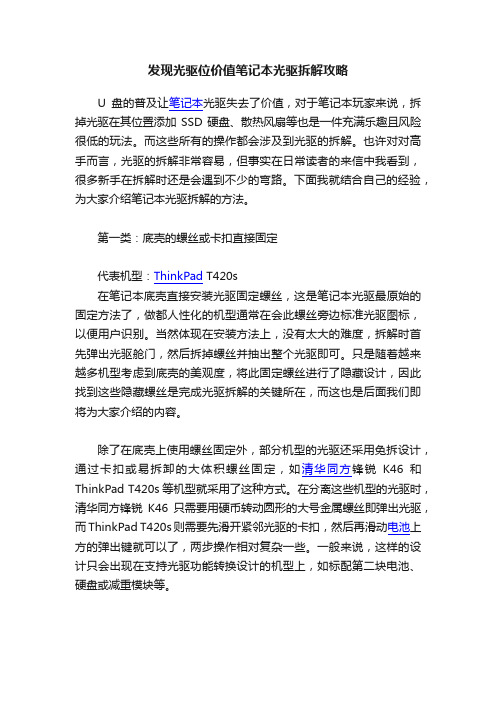
发现光驱位价值笔记本光驱拆解攻略U盘的普及让笔记本光驱失去了价值,对于笔记本玩家来说,拆掉光驱在其位置添加SSD硬盘、散热风扇等也是一件充满乐趣且风险很低的玩法。
而这些所有的操作都会涉及到光驱的拆解。
也许对对高手而言,光驱的拆解非常容易,但事实在日常读者的来信中我看到,很多新手在拆解时还是会遇到不少的弯路。
下面我就结合自己的经验,为大家介绍笔记本光驱拆解的方法。
第一类:底壳的螺丝或卡扣直接固定代表机型:ThinkPad T420s在笔记本底壳直接安装光驱固定螺丝,这是笔记本光驱最原始的固定方法了,做都人性化的机型通常在会此螺丝旁边标准光驱图标,以便用户识别。
当然体现在安装方法上,没有太大的难度,拆解时首先弹出光驱舱门,然后拆掉螺丝并抽出整个光驱即可。
只是随着越来越多机型考虑到底壳的美观度,将此固定螺丝进行了隐藏设计,因此找到这些隐藏螺丝是完成光驱拆解的关键所在,而这也是后面我们即将为大家介绍的内容。
除了在底壳上使用螺丝固定外,部分机型的光驱还采用免拆设计,通过卡扣或易拆卸的大体积螺丝固定,如清华同方锋锐K46和ThinkPad T420s等机型就采用了这种方式。
在分离这些机型的光驱时,清华同方锋锐K46只需要用硬币转动圆形的大号金属螺丝即弹出光驱,而ThinkPad T420s则需要先滑开紧邻光驱的卡扣,然后再滑动电池上方的弹出键就可以了,两步操作相对复杂一些。
一般来说,这样的设计只会出现在支持光驱功能转换设计的机型上,如标配第二块电池、硬盘或减重模块等。
第二类:小盖板下方的隐藏螺丝固定代表机型:联想Y470N/Y480N这类方式是目前笔记本光驱广泛采用的设计,将螺丝设计在小盖板内侧,需要先拆到小盖板才能看到螺丝。
只是拆开后,螺丝附近的外壳形状可能不一样,但是其安装位置基本上都是固定的,因为光驱的长宽尺寸规格都是统一的,而固定螺丝一般都安装在光驱尾部接口附近。
只是有些机型在光驱固定螺丝附近同时有多颗螺丝存在,准确地找到光驱固定螺丝就显得非常关键。
- 1、下载文档前请自行甄别文档内容的完整性,平台不提供额外的编辑、内容补充、找答案等附加服务。
- 2、"仅部分预览"的文档,不可在线预览部分如存在完整性等问题,可反馈申请退款(可完整预览的文档不适用该条件!)。
- 3、如文档侵犯您的权益,请联系客服反馈,我们会尽快为您处理(人工客服工作时间:9:00-18:30)。
光驱拆装分析报告制造的自动化与测控技术姓名:---------学号:------------指导老师:-------2011年9月11目录* 综述部分第一章,光驱的产生、发展、现状 (3)1,光驱的产生 (3)2,光驱的发展 (4)3,光驱的成熟及市场概况 (4)第二章光驱的简介 (6)1,光驱的组成 (6)光驱的控制面板光驱的内部结构2,光驱的原理 (9)3,读盘速度 (10)4,容错能力 (11)5,维护能力 (12)* 拆装分析部分第三章光驱拆装的分析 (12)1,台电女神66的运作时序 (12)2,拆装过程及分析 (15)3,注意事项 (16)附1 课程总结 (16)附2 致谢 (17)附3参考文献 (17)综述部分第一章,光驱的产生、发展、现状1,光驱的产生*1991年,由有全球1500家软体厂商加入的Software-Publishers-Association中的Multimdeia PC Working Group公布第一代MPC(Multimedia-Personal-Computer)规格,带动了光盘出版品的流行。
一张光盘的容量是640MB,光驱的数据传输率为150KB/S(被国际电子工业联合会定为单倍速光驱),平均搜寻时间为1秒。
随着市场的不断需求,硬件技术的不断增进。
1993年,第二代MPC规格问世,光驱的速度已变成了双倍速,传输率达到了300KB/S,平均搜寻时间为400ms。
*400ms的平均寻道时间,300KB/S的传输率,640MB的容量,对于目前动辄配一个7200转、2MB cache,30GB容量的朋友可能觉得第一代光驱速度太慢,容量太小。
但要知道第一代光驱出现的时候还是大家用软盘作为主要移动拷贝媒介,经常用10多张盘拷贝一个软件或游戏,然后用2、30分钟将它装入机器内,如果其中一张盘有质量问题或拷错了,整个工夫就白费了。
那个时侯硬盘也只有200MB上下,400MB的硬盘要1700、1800才能买到。
*第一代光驱的特点是光驱刚刚出现,制定了光驱的很多技术标准,作为软驱与硬盘交换数据的替代品,增大了容量,提高了速度,极大的提高了效率。
那时候国内品牌非常少,比较有代表的品牌象SONY、Philips及新加坡的一些品牌。
2,光驱的发展*光驱发展了一段时间,由于其相对于软盘极大的优越性逐渐普及起来,成为装机时的标准配置。
上百MB的软件、游戏也渐渐多了起来。
装软件还稍微好一点,装一遍就完了,玩游戏时经常要从光盘调用数据,此时光驱读取速度太慢也逐渐突显出来,有时候当一个游戏走到下一关,读数据要读2、3分钟,特别是像“仙剑”这样的RPG游戏,经常要在各关之间穿梭,玩一个小时要有20分钟用来读盘。
此时提速也成为各家厂商技术发展的主要目标,速度从4倍速、8倍速、一直提高到24倍速、32倍速。
此时光驱的支持格式也有发展,1995年夏,Multimdeia PC Working Group公布第三代规格标准。
兼容光盘格式包括:CD-Audio、CD-Mode1/2、CD-ROM/XA、photo-CD、CD-R、Video-CD、CD-I等。
换成高速光驱之后,看着载入数据条“唰”一下的过去了,心情也愉快起来。
但速度快了也并不都好,由于光盘转速太快,噪音变大,发热量变大。
当然产品的问题还是要技术的发展来解决,光驱也进入了第三代——发展型。
*光驱速度再往上提高,传输速度慢的问题已得到很好的解决,但速度提高后所带来的问题却渐渐显现出来。
高速度的旋转会产生震动、噪音和热能,震动也会使激光头难以定位,寻道时间加长,并容易与激光头发生碰撞,刮花激光头;产生的热能会影响光盘上的化学介质,影响激光头的准确定位,延长寻道时间;引起的噪音会使人精神上产生不爽的效果,容易疲劳。
针对这些问题,各个不同的生产厂家也推出了相应改善的技术:NEC公司在四角上安装悬浮式减震橡胶;Acer公司采用悬挂技术和橡胶减震支架;Lite-on采用悬浮承载技术;Asus公司采用先进的双重动态悬挂系统……这一阶段值得一提的是很多国内厂商发展起来,以其完善的品质、低廉的价格受到消费者得青睐,成为市场的主流。
第二代光驱的特点是光驱逐渐普及起来,但速度慢的弱点也突出起来,提高速度成为各家制造厂商技术竞争的首要目标。
光驱支持的格式也渐渐多了起来。
市场上主流的依然是洋品牌及台湾品牌,像Toshiba、NEC、Acer等,出现了一些国产品牌,但还没什么气候。
第三代的特点是速度已不是各厂商发展技术的主要目标,大家纷纷推出新技术,使光驱读盘更稳定,发热量更低,工作起来更安静,寿命更长。
国内厂商发展起来,成为市场主流。
市场上洋品牌及台湾品牌份额有一定减少,许多国内品牌崛起,像源兴、奥美嘉、大白鲨、美达、爱国者等等。
3,光驱的成熟及市场情况*又经过几年的发展,光驱的技术已经趋于成熟,各家厂商的产品虽然可能采用的技术略有不同,但产品品质却都臻于完善,甚至说完美,表现在纠错率更强,传输速度更快,工作起来更稳定、更安静、发热量更低。
比较典型的如奥美嘉“任我行”50X光驱,采用专门设计的AUTO GAIN CONTROL FUNCTION技术,将传统的三通道镭射光追加到七道,中间一道负责寻轨,其余六道专注于读取资料,因而提高了读盘能力。
为降低故障率采用的CSS技术是对等三悬浮系统,以降低噪音、震动,增强光驱的寿命和读盘能力。
超静音技术的全钢机芯和DDSSⅡ技术(双悬吊技术),可以在电机高速转动时最大限度地降低震动和噪音。
其它公司的产品虽然可能在某些方面采用不同的技术,但也都是很好的产品。
这一代的产品技术差距进一步缩小,已经非常的成熟。
第四代光驱的特点是各方面都臻于成熟,纠错率更强,传输速度更快,工作起来更稳定、更安静、发热量更低,同时包装、服务更好。
对光驱发展的展望,技术发展如此之快,未来是怎样的,谁也不知道。
但技术的发展只会让我们的生活更轻松,就光驱来说,肯定是传输速度更快,容量更大,那时也许是DVD+CDRW,硬盘软盘都会消失,我们可以将全部资料存在一张光盘上,随便拿到哪里放在光驱里,这台机器就跟自己机器里的环境配置和数据都一样了*光驱的市场概况数据显示,2007年光驱市场中光存储业界的龙头老大先锋凭借22.5%的关注度位列榜首。
索尼、三星、华硕、明基、LG分别以16.8%、16.4%、9.8%、94.%、9.1%分列二到六位。
前6位的关注度总合已达总体关注度的80%以上,从中可以看出用户的关注还是放在了国际知名品牌上。
在2010年光驱市场中,先锋以33.3%的关注比例领先众多竞争对手夺冠,成为了最受用户关注的品牌。
三星则以20.3%的关注比例位居第二位,但与先锋相比仍有13个百分点的差距。
华硕和LG的关注比例较为接近,两大品牌相互之间的竞争也十分激烈,分别以10.5%和10.1%的关注比例排在第三位和第四位。
索尼和明基排在第五位和第六位,分别获得了8.7%和6.0%的关注比例。
其他上榜品牌关注比例则均不足5%。
最近几年,光驱市场一直处于低迷,很多产品都不在或者减量生产,像索尼,三星等光驱的主要品牌都在减产。
光驱技术即使已经成熟,但正在低迷的道路上,光驱的发展不容乐观!第二章,光驱的简介1,光驱的组成一、光驱的控制面板相对于其它多媒体设备,光驱具有较强的独立控制功能。
1、耳机插孔 连接耳机或音箱,可输出Audio CD 音乐。
2、音量 调整输出的CD 音乐音量大小。
3、指示灯 显示光驱的运行状态。
4、紧急出盒孔 用于断电或其他非正常状态下打开光盘托架。
5、打开/关闭/停止键 控制光盘进出盒和停止Audio CD 播放。
6、播放/跳道键 用于直接使用面板控制播放Audio CD 。
二、光驱的内部结构1、底部结构用十字螺丝刀拧开光驱底板的四个固定螺丝,压下连在光驱面板上的固定卡,将底板向上抬起,即可将其拆下,可以看到光驱底部固定着机芯电路板,它包括了伺服系统和控制系统等主要的电路组成部分。
2、机芯结构用细铁丝插入面板的紧急出盒孔将光盘托架拉出,压下上盖板两端的固定卡,卸开光驱面板,然后再打开上盖板,可以看光到整个机芯结构。
(1)激光头组件包括光电管、聚焦透镜等组成部分,配合运行齿轮机构和导轨等机械组成部分,在通电状态下根据系统信号确定、读取光盘数据并通过数据带将数据传输到系统。
(2)主轴马达光盘运行的驱动力,在光盘读取过程的高速运行中提供快速的数据定位功能。
(3)光盘托架在开启和关闭状态下的光盘承载体。
(4)启动机构控制光盘托架的进出和主轴马达的启动,加电运行时启动机构将使包括主轴马达和激光的头组件的伺服机构都处于半加载状态中。
下面是激光头的示意图下面是光驱的主轴马达下面是光驱的光盘托架2,光驱的原理*激光头是光驱的心脏,也是最精密的部分。
它主要负责数据的读取工作,因此在清理光驱内部的时候要格外小心。
激光头主要包括:激光发生器(又称激光二极管),半反光棱镜,物镜,透镜以及光电二极管这几部分。
当激光头读取盘片上的数据时,从激光发生器发出的激光透过半反射棱镜,汇聚在物镜上,物镜将激光聚焦成为极其细小的光点并打到光盘上。
此时,光盘上的反射物质就会将照射过来的光线反射回去,透过物镜,再照射到半反射棱镜上。
此时,由于棱镜是半反射结构,因此不会让光束完全穿透它并回到激光发生器上,而是经过反射,穿过透镜,到达了光电二极管上面。
光驱由于光盘表面是以突起不平的点来记录数据,所以反射回来的光线就会射向不同的方向。
人们将射向不同方向的信号定义为“0”或者“1”,发光二极管接受到的是那些以“0”,“1”排列的数据,并最终将它们解析成为我们所需要的数据。
在激光头读取数据的整个过程中,寻迹和聚焦直接影响到光驱的纠错能力以及稳定性。
寻迹就是保持激光头能够始终正确地对准记录数据的轨道。
当激光束正好与轨道重合时,寻迹误差信号就为0,否则寻迹信号就可能为正数或者负数,激光头会根据寻迹信号对姿态进行适当的调整。
如果光驱的寻迹性能很差,在读盘的时候就会出现读取数据错误的现象,最典型的就是在读音轨的时候出现的跳音现象。
所谓聚焦,就是指激光头能够精确地将光束打到盘片上并受到最强的信号。
当激光束从盘片上反射回来时会同时打到4个光电二极管上。
它们将信号叠加并最终形成聚焦信号。
只有当聚焦准确时,这个信号才为0,否则,它就会发出信号,矫正激光头的位置。
聚焦和寻道是激光头工作时最重要的两项性能,我们所说的读盘好的光驱都是在这两方面性能优秀的产品。
目前,市面上英拓等少数高档光驱产品开始使用步进马达技术,通过螺旋螺杆传动齿轮,使得1/3寻址时间从原来85ms降低到75ms以内,相对于同类48速光驱产品82ms的寻址时间而言,性能上得到明显改善。
而且光驱的聚焦与寻道很大程度上与盘片本身不无关系。
